
Korisnici Interneta u vezi s stupnjem aktivnosti često se suočavaju s potrebom za slanjem bilo koje medijske datoteke, uključujući fotografije. U pravilu, bilo koja popularna pošta bit će savršena u te svrhe, često ima minimalne razlike od drugih sličnih resursa.
Slanje fotografija putem e-maila
Prije svega, pažnja zaslužuje da svaka moderna poštanska služba ima standardnu funkcionalnost za preuzimanje i naknadno slanje bilo kojeg dokumenta. Istovremeno, fotografije same se smatraju direktno uslugama kao obične datoteke i šalju se u skladu s tim.
Pored onoga što se kaže, važno je obratiti pažnju na takav faktor kao težinu fotografija u procesu utovara i otpreme. Svaki dokument prilikom dodavanja poruci automatski se učitava na vaš račun i zahtijeva odgovarajući broj prostora. Budući da bilo koja pošta poslana u posebnu mapu, možete izbrisati sva poslana slova, oslobađajući nešto od iznosa slobodnog prostora. Najrelevantniji problem slobodnog prostora je u slučaju korištenja kutije od Googlea. Zatim ćemo dodirnuti ovu funkciju.
Suprotno tome, ogromna većina različitih poštanskih lokacija omogućava vam preuzimanje, slanje i pregledavanje fotografija u gotovo bilo kojem postojećem formatu.
Prije nego što nastavite za daljnji materijal, obavezno pročitajte postupak slanja pisama pomoću različitih usluga e-pošte.
Pored opisanih uputa za dodavanje grafičkih dokumenata poruci, važno je rezervirati činjenicu da e-pošta iz Yandex-a omogućuje vam da koristite uvođenje fotografija direktno u sadržaj pošte. Međutim, za to je potrebno pripremiti datoteku unaprijed, zaliv prema bilo kojem povoljnom oblačnom skladištu i primanje izravne veze.
- Ispunjavanjem glavnog polja i žica sa adresom pošiljatelja, na alatnoj traci za rad sa slovom kliknite na ikonu "Dodaj sliku".
- U prozoru koji se otvori u polje Tekstualno umetnite unaprijed određenu direktnu vezu na sliku i kliknite na dugme Dodaj.
- Imajte na umu da će preuzeta slika biti pogrešno prikazana u slučaju korištenja slike visoke rezolucije.
- Ako se dodaje slika mora biti harmonično u kombinaciji sa ostatkom sadržaja, možete bez ograničenja za primjenu iste parametre na njega kao na tekst.
- Imajući učinili sve što je u skladu s uputama, koristite dugme "Send" poslati pismo.
- Primalac će izgledati drugačije na različite načine, ovisno o načinu fotografija učitavanja ste odabrali.

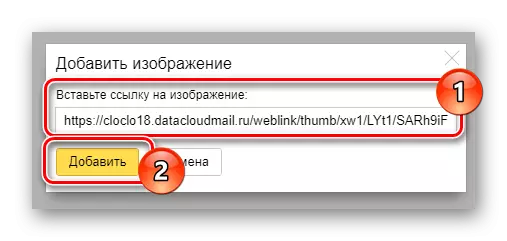



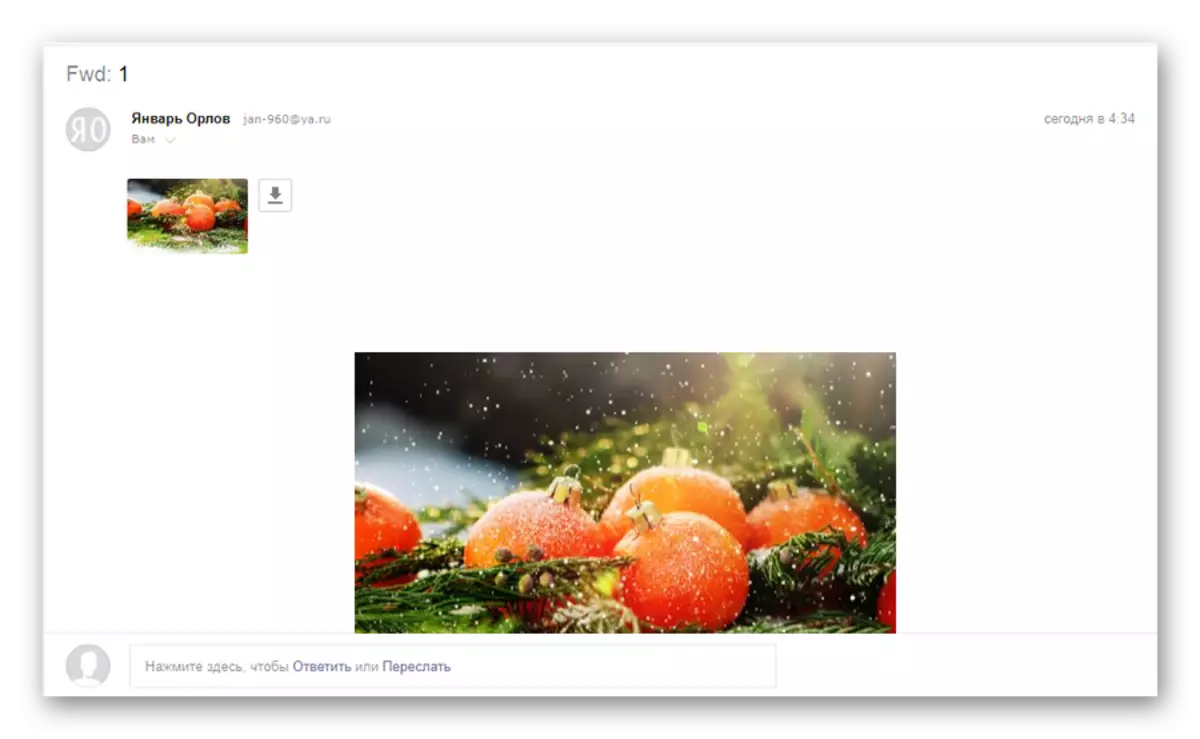
Ako niste zadovoljni sa mogućnostima u obzir, možete pokušati da ubacite tekst link. Korisnika, naravno, neće vidjeti na fotografiji, ali će biti u mogućnosti da samostalno otvoriti.
Opširnije: Kako poslati sliku u Yandex.We
To može biti završen sa funkcionalnošću pričvršćivanje grafičkih datoteka na poruke na web stranici e-mail uslugu Yandex.
Mail.ru.
Služba za rad sa slovima od Mail.ru, baš kao i Yandex, ne zahtijeva korisnik provodi pretjerane slobodnog prostora na ponuđene disku. U isto vrijeme, slika u obavezi mogu obavljati nekoliko metoda koje su nezavisne jedna od druge.
Mail.Ru usluga omogućuje ne samo dodati grafičke datoteke, ali i da ih uredite.
- Da bi se promjene, kliknite na priloženoj slici.
- Na dnu alatnoj traci, odaberite gumb Uredi.
- Nakon toga će se automatski otvoriti poseban editor sa neke korisne funkcije.
- Nakon završetka procesa promjene, kliknite na dugme "Finish" u gornjem desnom uglu ekrana.




Zbog prilagodbe na grafičku dokument, njegova kopija će biti automatski postavljen na oblačno spremišta. Da biste priložili bilo koju fotografiju iz cloud, morat ćete izvesti predodređen postupak.
Pored već rekao, treba obratiti pažnju na činjenicu da možete koristiti slike iz drugih prethodno sačuvane pisma.
- Na ranije pregledao panel, kliknite na link "Iz Mail".
- U posmatrač otvoren, pronađite željenu sliku.
- Postavite odabir grafičke datoteke nasuprot prilog i koristite dugme "Attach".


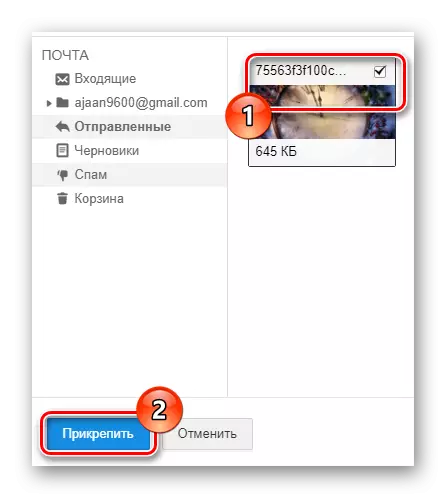
Pored gore opisana metoda, možete koristiti alatne trake u editoru poruka.
- U tekst editor na alatnoj traci, kliknite na dugme "Insert Picture".
- Kroz windovs dirigent, preuzmite fotografiju.
- Nakon istovara, slika će biti postavljena u urednik i mogu se uređivati u skladu sa ličnim željama.
- Na kraju, završetak procesa pričvršćivanje grafičkih dokumenata na poruku, kliknite na dugme "Send".
- Korisnik koji je dobio ovu vrstu poruke, ovaj ili onaj način biti u mogućnosti da vidite u prilogu slika.
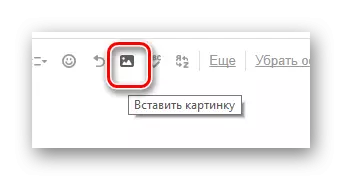
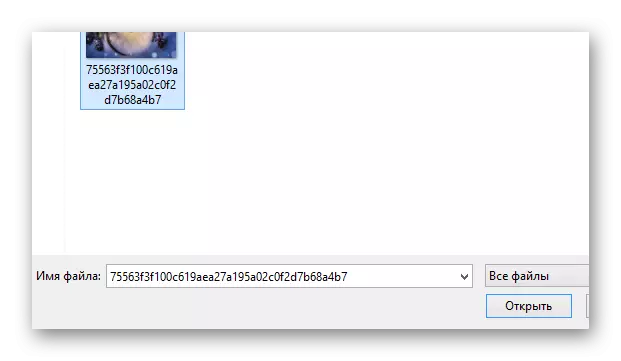

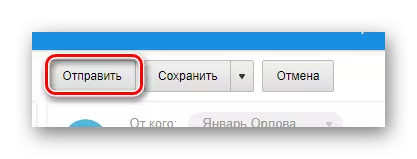
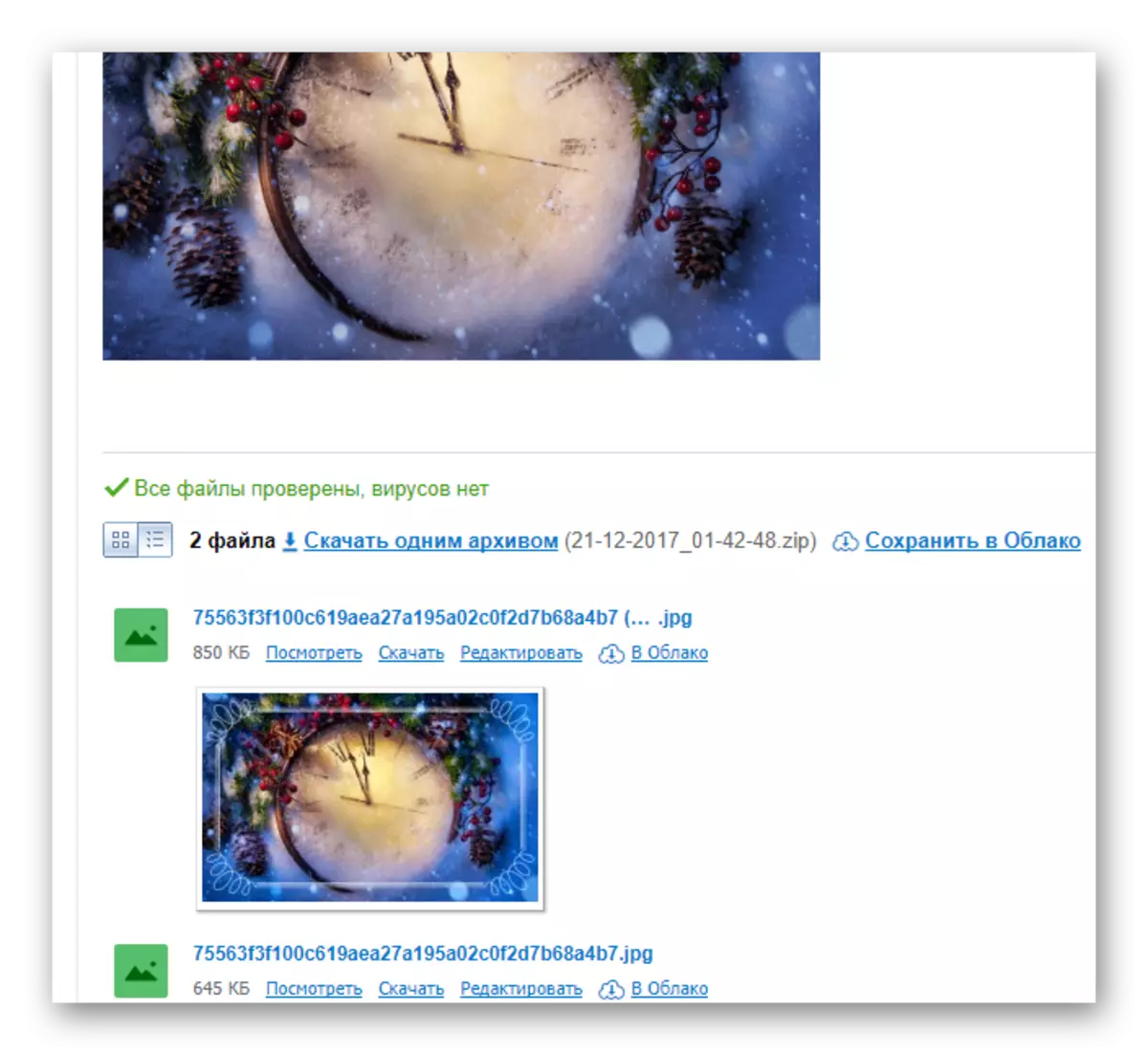
Na ovoj, glavne karakteristike slanju slika koje pošte iz Mail.Ru su završeni.
Opširnije: Pošaljite fotografiju u pismu Mail.Ru
Gmail.
Poštanske usluge iz kompanije Google radi nešto ne kao druge slične resursa. Osim toga, u slučaju ovog pošte, od vas će u svakom slučaju imati ćete morati koristiti slobodan prostor za Google disk, kao i svaka treća strana prikačene fajlove u poruke utovar direktno u ovaj oblak za pohranu.Naravno, kao iu slučaju bilo kojeg drugog sličnog resurs, Gmail poštanske službe pruža mogućnost da se uvede sliku na sadržaj teksta.
Top one opisane u nastavku Dokumenti se direktno dodan u vašu cloud storage. Budi pazljiv!
Možete koristiti neograničen broj slika u prilogu pismo bez obzira na željeni način.
Imajte na umu da, ako je potrebno ukloniti sve poslane fotografije u budućnosti, možete to učiniti u skladište Google Drive oblaka. Ali zapamtite, kopije pisama u svakom slučaju će biti dostupan od primatelja.
Rambler.
Elektronski kutija iz Rambler iako ne koristi široku popularnost, i dalje daje prilično zgodan sučelje u upotrebi. Konkretno, to se odnosi na mogućnost stvaranja novih poruka i spajanje fotografija.
Imajte na umu da se ova usluga u ovom trenutku ima samo jednu mogućnost priključenja slika. U isto vrijeme, svaka slika se može preuzeti samo, bez mogućnosti prikazivanja.
Popunjavanje članka, vrijedi dati rezervaciju o činjenici da bilo koja usluga pošte može nekako pružiti funkcionalnost za dodavanje slika. Međutim, pogodnost korištenja takvih prilika, kao i povezana ograničenja ovise samo o programerima usluga i ne može se proširiti od vas kao korisnika.
